

|
|
| 校内メールや校外に送るE-Mailの内容を、送る前に確認することができます。 | ||
| 1. 先生専用メニューの  アイコンをクリックします。 アイコンをクリックします。 |
||
| 2. ドロップダウンメニューの[設定−校内メールの設定] をクリックします。 |
||
| 3. [送信前に内容を確認する]にチェックし、[OK]ボタンをクリックします。 |
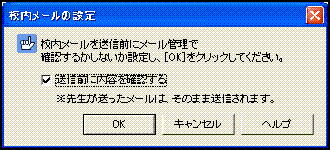 |
|
| 4. メールの一覧に表示されているメールの中から、内容を確認したいメールを選びます。 |
||
| 5. すべてのメールの内容に問題がなければ、コマンドバーの  アイコンをクリックします。 アイコンをクリックします。 |
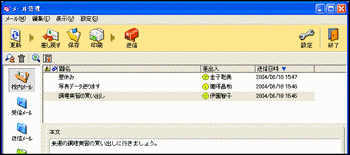 |
|
| ★メールを差し戻すには?★ チェックをするように設定されている、学習にふさわしくない言葉が入ったメールを生徒が送っている場合、先頭行にマークがついています。 コマンドバーの  アイコンをクリックすると、メールを送った本人に差し戻すことができます。差し戻されたメールは、題名の先頭に【書き直しましょう】と表示されます。 アイコンをクリックすると、メールを送った本人に差し戻すことができます。差し戻されたメールは、題名の先頭に【書き直しましょう】と表示されます。※コマンドバーの  アイコンをクリックすると、[校内メール]フォルダの全てのメールが送られます、差し戻したいメールがある場合は先に差し戻しをしましょう。 アイコンをクリックすると、[校内メール]フォルダの全てのメールが送られます、差し戻したいメールがある場合は先に差し戻しをしましょう。 |
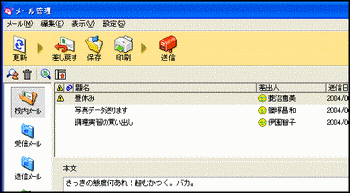 |
|